Politiche degli utenti
Un passo fondamentale per creare un ambiente di stampa pratico e adatto alle vostre esigenze è l'ottimizzazione dei criteri utente. A prima vista, questa operazione può risultare un po' complicata, con diversi livelli di criteri applicabili a diverse stampanti e gruppi di utenti. Questa guida vi aiuterà a comprendere i principi principali dei criteri utente di MyQ e a configurare i vostri, in modo che siano adatti ai vostri obiettivi di stampa.
Politiche degli utenti di MyQ 101
Criteri dei lavori di stampa vs criteri delle stampanti
Di base, in MyQ esistono due livelli di policy per l'utente, anche se nessuno dei due viene effettivamente definito come politica dell'utente. Piuttosto, discuteremo politiche di stampa e politiche di stampama si deve intendere che entrambi sono applicati su un utente o gruppo di utenti livello.
Criteri per i lavori di stampa si applica a tutte le code e a tutti gli utenti selezionati, indipendentemente dalle impostazioni delle code e dei criteri dei lavori di stampa. Criteri per i lavori di stampa possono essere applicate solo agli utenti e ai gruppi di utenti. In generale, stabiliscono se un utente può attivare o disattivare determinate impostazioni durante la stampa. L'elenco completo delle impostazioni incluse in politiche di stampa è:
Conservare i lavori per la ristampa: Sì/No
Colore: Non cambiare, Forza mono, Invertire forza mono
Duplex: Non cambiare, Simplex, Duplex bordo lungo, Duplex bordo corto
Punto metallico: Non cambiare, Sì, No
Punch: Non cambiare, Sì, No
Risparmio di toner: Non cambiare, Sì, No
Modifica Mantenere i lavori per la ristampa: Consentire/Negare
Cambia colore: Consentire/Negare
Cambiare il duplex: Consentire/Negare
Cambiamento del fiocco: Consentire/Negare
Cambia punzone: Consentire/Negare
Modifica del risparmio di toner: Consentire/Negare
Cambiare le copie: Consentire/Negare
Modifica dell'intervallo di pagine: Consentire/Negare
Politiche per le stampanti contengono impostazioni che si applicano a tutte le code, a tutti i lavori di stampa, agli utenti (o gruppi) selezionati e alle stampanti selezionate. Politiche per le stampanti possono essere applicati a utenti, gruppi di utenti e stampanti. In generale, i criteri di stampa definiscono le attività che gli utenti possono eseguire su un dispositivo di stampa. L'elenco completo delle impostazioni incluse in politiche di stampa è:
Stampa: Sì/No
Copia: Sì/No
Copia a colori: Sì/No
Scansione: Sì/No
Fax: Sì/No
Livello di accesso al dispositivo: Utente/Amministratore
Priorità politica
A seconda dell'impostazione e della stampante utilizzata, i criteri dei lavori di stampa e i criteri della stampante possono essere in conflitto, in questi casi politiche di stampa sono quelli che hanno una priorità più alta e saranno implementati.
Inoltre, in un dato momento è possibile avere più politiche di stampa e politiche di stampa abilitati, possono essere applicati a gruppi di utenti che si incrociano. In questi casi, è possibile riordinare i criteri nelle impostazioni per determinare quale abbia la priorità. È sufficiente selezionare il criterio che si desidera riordinare e utilizzare le icone a forma di freccia per modificarne la posizione. Le polizze in posizione più alta hanno la priorità su quelle sottostanti.
A seconda della situazione, è possibile anche disabilitare e abilitazione criteri, secondo le necessità. È sufficiente aprire le impostazioni del criterio in questione e utilizzare l'interruttore superiore per Abilitazione o Disattivare it.
Comprendere le politiche di particolari utenti
La soluzione di stampa MyQ include uno strumento che può essere utilizzato in qualsiasi momento per verificare quali criteri si applicano a un determinato utente. In presenza di più criteri in conflitto tra loro, a volte si desidera semplicemente sapere: "Cosa può fare Tim sulla stampante di marketing?".
In questi casi, il Mostrare politiche efficaci l'azione è vostra amica. Basta fare clic su Azioni nel Utenti selezionare la scheda Mostrare politiche efficacie inserire l'utente che si desidera controllare e, se pertinente, la particolare stampante di cui si desidera conoscere i diritti. Utilizzo di Mostrare politiche efficaci per assicurarsi di aver raggiunto gli obiettivi prefissati dopo la creazione di nuove politiche è un'ottima idea.
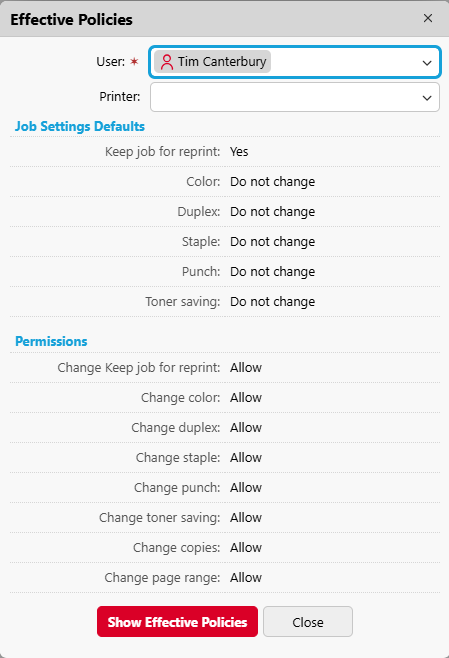
Utilizzare le politiche per raggiungere i propri obiettivi
Ora che si conoscono le basi dei criteri in MyQ, è il momento di esaminare le impostazioni granulari che si possono utilizzare per creare l'ambiente di stampa desiderato. Di seguito sono riportati alcuni esempi di esigenze comuni dell'ambiente di stampa e di come è possibile impostare i criteri per raggiungerle.
Stampa ecologica
Creare un ambiente di stampa con un minore impatto ambientale è una richiesta che riceviamo sempre più spesso ogni anno che passa, e non è un fatto sorprendente. Per raggiungere questo obiettivo può essere necessaria una revisione completa del sistema di stampa, che tenga conto della fornitura di carta, dei dispositivi di stampa utilizzati e persino del fornitore di elettricità. Tuttavia, i cambiamenti positivi possono essere attuati in pochi minuti, senza alcuno sforzo se non quello di modificare le politiche degli utenti.
Sebbene informare gli utenti sulle impostazioni di stampa da utilizzare per risparmiare carta e risorse sia un ottimo modo per iniziare, gli utenti possono dimenticare di implementare queste impostazioni, non avere le conoscenze necessarie per farlo o semplicemente non avere il tempo di modificarle in una determinata circostanza. Per questo motivo consigliamo di creare un sistema in cui questi criteri vengano applicati, indipendentemente dalle scelte dell'utente.
Per ottimizzare le vostre politiche di stampa ecologica, vi consigliamo di utilizzare due opzioni di politica in combinazione. La prima sarà una politica ecologica generalizzata applicata alla maggior parte degli utenti, la seconda una politica con un maggior numero di opzioni disponibili, mirata agli utenti che hanno esigenze di stampa più complesse.
Questo tipo di divisione a due politiche è ideale anche per le organizzazioni che puntano a mantenere costi di stampa ridotti. Gli utenti di alto livello possono modificare e personalizzare le impostazioni di stampa, mentre la maggior parte degli utenti ha accesso alle procedure di stampa di base a basso costo.
Il politica principaleper la maggior parte degli utenti che non hanno esigenze di stampa complesse, dovrebbe avere un aspetto simile a questo:
Politica dei lavori di stampa
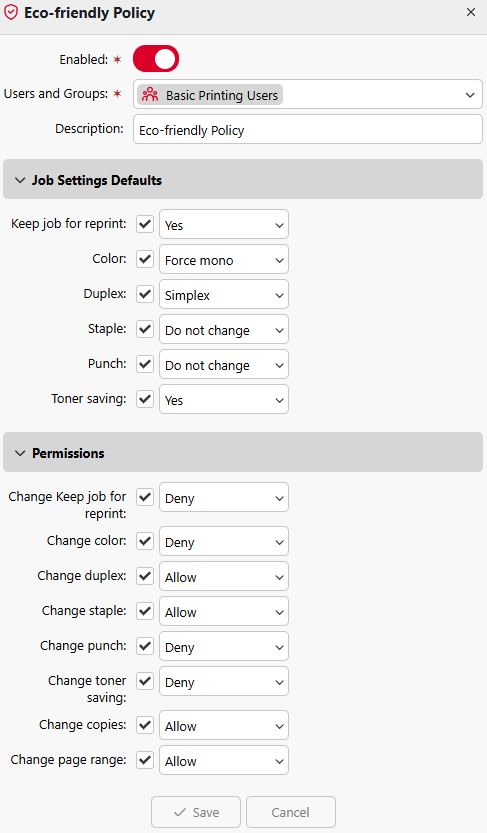
Politica della stampante
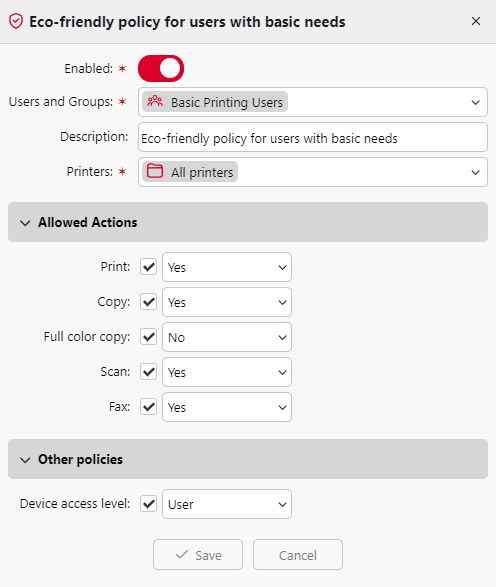
Questo criterio consente agli utenti di accedere alle procedure più importanti, come la stampa, la copia e la scansione, ma impedisce loro di creare documenti a colori, su un solo lato o di stampare senza la modalità di risparmio del toner attivata.
Tuttavia, per evitare di bloccare gli utenti che potrebbero avere bisogno di modificare queste impostazioni, è importante identificare quelli che hanno esigenze di stampa più complesse. Potrebbero esserci membri della vostra organizzazione che creano materiali per i clienti e che volete siano stampati a colori, oppure utenti che hanno bisogno di stampare moduli legali solo su un lato della pagina. Si consiglia di identificare questi utenti, di creare un gruppo di utenti separato e di attivare un set secondario di criteri.
Politica dei lavori di stampa
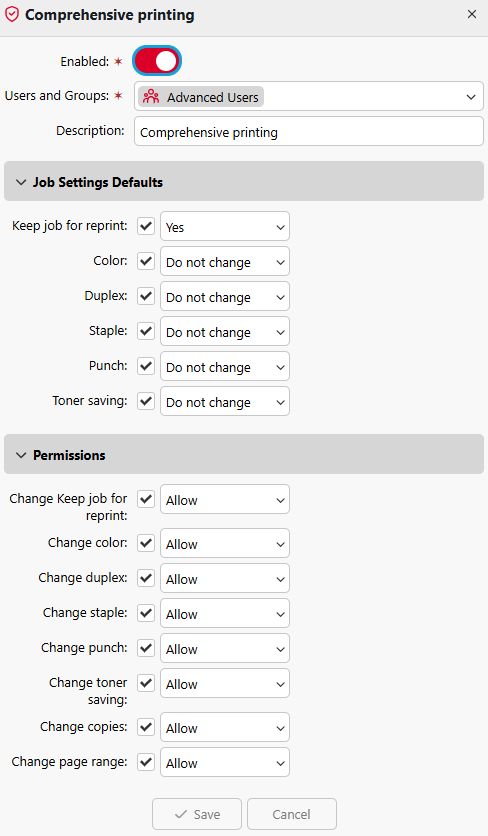
Politica della stampante
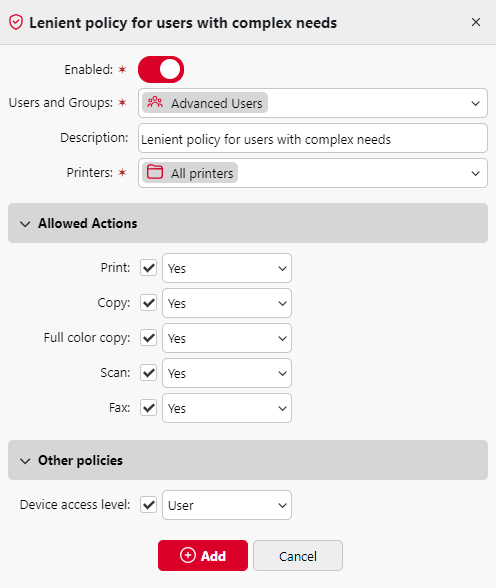
Queste impostazioni di criterio consentono agli utenti di modificare le proprie stampe secondo le necessità e di mantenere le impostazioni applicate per ogni stampa, ma forniscono comunque agli utenti solo un normale Livello di accesso al dispositivo liquidazione. Questi utenti devono comunque essere istruiti sulla scelta di politiche più rispettose dell'ambiente, se necessario, e i gruppi di utenti potrebbero dover essere aggiornati regolarmente in base alle esigenze di stampa dei singoli utenti.
Differenziazione dei diritti per stampante
Per motivi organizzativi, potrebbe essere opportuno applicare i criteri in base alla stampante utilizzata, piuttosto che all'utente che la stampa.
Questo tipo di soluzione è ideale per le grandi organizzazioni con utenti che hanno ruoli diversi in contesti diversi, che possono cambiare spesso. In un'università con un parco di stampanti pubbliche e di stampanti specializzate per l'ufficio, può capitare che qualcuno che normalmente utilizza le stampanti pubbliche abbia accesso anche alle stampanti per l'ufficio in determinati contesti, ad esempio uno studente che ha un lavoro part-time presso la biblioteca universitaria. Quando si stampano i compiti sulle stampanti pubbliche, sono necessari solo i diritti di base, mentre al lavoro si richiede l'accesso completo alle funzioni dei dispositivi di stampa.
Una politica implementata in questo modo si basa su un accesso limitato a determinate stampanti (situate in una stanza o in un ufficio sul retro) e presuppone che quando qualcuno ha accesso a tali stampanti, possa richiedere diritti aggiuntivi. Se si desidera che il stampante in uso per definire i diritti di un utente, è meglio impostare l'opzione Politica dei lavori di stampa nel modo più flessibile possibile:
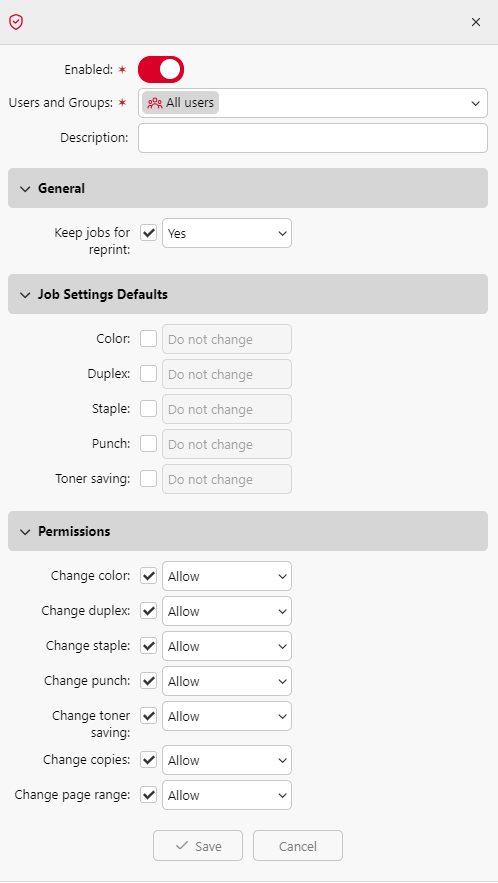
Come si può vedere, abbiamo escluso qualsiasi Impostazioni predefinite dei lavori dal criterio e ha consentito tutte le autorizzazioni. Tuttavia, il Politica della stampante del dispositivo di stampa utilizzato determinerà i diritti dell'utente.
Possiamo creare due diversi Politiche per le stampantiUna per le stampanti ad accesso pubblico e un'altra per le stampanti ad accesso limitato nelle stanze del personale e negli uffici.
Stampanti ad accesso pubblico

Stampanti ad accesso limitato

Indipendentemente dall'utente, quando si trova su una stampante ad accesso pubblico i diritti sono limitati a consentire la stampa e la copia monocromatica, mentre una volta che l'utente ha accesso a una stampante ad accesso limitato, ha i diritti per eseguire qualsiasi operazione e completare i processi a livello di amministratore.
.png)